Thủ Thuật Thiết Bị, Tin tức
Cách Đổi Mật Khẩu iPhone Nhanh Gọn, Dễ Làm Mới Nhất 2025
Bạn lo lắng iPhone bị người khác xem trộm? Hay chỉ đơn giản là muốn làm mới mã mở khóa cho an toàn hơn? Trong bài viết này, Tiến Trần Mobile sẽ hướng dẫn bạn cách đổi mật khẩu iPhone nhanh gọn, dễ hiểu, phù hợp cho cả người mới dùng. Kéo xuống ngay để khám phá từng bước thực hiện trên mọi dòng iPhone và cả khi bạn quên mật khẩu!
Vì sao nên thường xuyên đổi mật khẩu iPhone?
Chủ đề bảo mật có thể nói là “bánh mì ăn hàng ngày” của giới công nghệ hiện nay. Tại sao lại quan trọng đến vậy? Đổi mật khẩu iPhone thường xuyên không chỉ là thói quen “cho vui”, mà còn mang lại nhiều lợi ích thiết thực.
1. Bảo mật thông tin cá nhân
- Bảo vệ dữ liệu riêng tư: Thông tin về tin nhắn, hình ảnh, video, email, tài khoản ngân hàng, ghi chú cá nhân… đều nằm gọn trong thiết bị. Nếu mật khẩu bị lộ, toàn bộ “kho báu” đó có thể rơi vào tay kẻ xấu.
- Giữ an toàn cho các ứng dụng tài chính: Bây giờ chúng ta thường xuyên sử dụng ví điện tử, app ngân hàng, hoặc các ứng dụng thanh toán khác trên iPhone. Một mật khẩu mạnh và được thay đổi định kỳ sẽ “khóa chặt” những giao dịch của bạn, tránh trường hợp bị rút tiền hay mua hàng trái phép.
2. Ngăn chặn truy cập trái phép
- Xâm nhập mạng xã hội: Việc hack Facebook, Instagram hay TikTok ngày càng phổ biến. Chỉ một khoảnh khắc bất cẩn quên đăng xuất, hoặc để lộ mật khẩu, là kẻ xấu đã lợi dụng để lừa đảo, gây ảnh hưởng đến danh dự và tài chính.
- Ngăn dữ liệu rơi vào tay người khác: Dù vô tình hay cố ý, vẫn có khả năng một ai đó cầm được iPhone của bạn, thử nhập một vài mật khẩu quen thuộc (1234, 0000…) và rồi “boom”, họ vào được thiết bị. Thường xuyên đổi mật khẩu iPhone sẽ giảm thiểu nguy cơ này.
3. Tránh lộ mã PIN do thói quen thao tác
- Áp lực nhìn trộm: Không ít trường hợp, khi bạn đứng nhập mật khẩu ở nơi đông người, ai đó tình cờ “nhìn lén” được thao tác của bạn, khiến mã PIN bị phơi bày.
- Thói quen bấm phím cố định: Nếu bạn dùng mã PIN 4 số hay 6 số suốt vài năm, chính bạn cũng có lúc “tự động” bấm không cần nghĩ. Ai đó có thể quan sát và học theo. Việc đổi mật khẩu iPhone định kỳ tạo cho bạn thói quen cẩn trọng hơn.
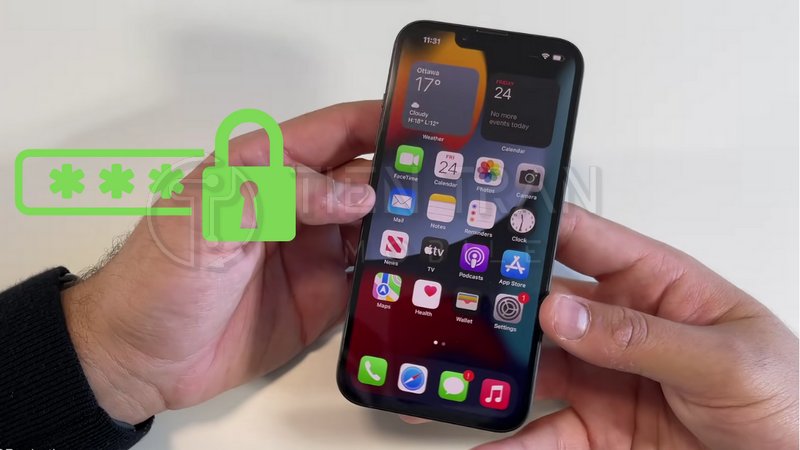
Những lưu ý trước khi đổi mật khẩu iPhone
Trước khi tiến hành đổi mật khẩu iPhone, bạn nên dọn dẹp và “set up” một chút cho thiết bị cũng như bản thân, để quá trình đổi mật khẩu diễn ra thuận lợi, tránh những rắc rối không đáng có.
1. Ghi nhớ mật khẩu cũ
- Phòng trường hợp cần khôi phục lại: Một số thao tác, đặc biệt là thay đổi trong Cài đặt (Settings), có thể yêu cầu xác thực mật khẩu cũ của bạn trước khi cho phép tạo mật khẩu mới.
- Lưu trữ ở nơi an toàn: Nếu ngại quên, bạn có thể viết ra giấy và cất vào ví, hoặc dùng app quản lý mật khẩu (như 1Password, LastPass). Tuy nhiên, hãy cẩn trọng để tránh lộ thông tin.
2. Đảm bảo iPhone đủ pin
- Tránh gián đoạn khi đổi mật khẩu: Bạn không muốn đang nhập mật khẩu mới thì thiết bị “tắt nguồn” giữa chừng, khiến quá trình đổi mật khẩu bị lỗi, thậm chí dẫn đến một số lỗi hệ thống.
- Khuyến nghị: Để an toàn, tốt nhất nên để pin trên 50% hoặc cắm sạc trong lúc thao tác.
3. Kết nối mạng ổn định
- Đặc biệt quan trọng khi đổi qua iCloud: Nếu bạn đổi mật khẩu iCloud hay Apple ID, thiết bị cần kết nối Internet để xác thực thông tin với máy chủ Apple.
- Tránh mất kết nối: Mất Wi-Fi hoặc mạng 3G/4G yếu có thể khiến quá trình xác minh gặp trục trặc.
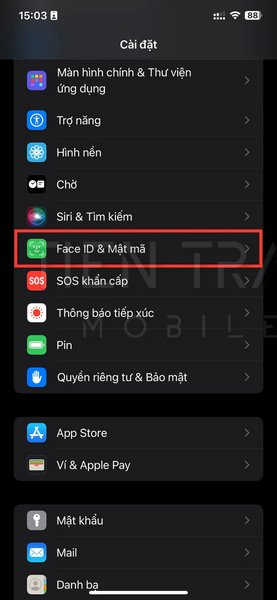
Các phương pháp đổi mật khẩu iPhone phổ biến hiện nay
Bây giờ, chúng ta sẽ tìm hiểu một số cách đổi mật khẩu iPhone phổ biến, tương thích với nhiều tình huống khác nhau. Tuỳ thuộc vào việc bạn đang giữ máy, đang quên mật khẩu hay chỉ đơn giản muốn thay đổi thông tin từ xa, mỗi phương pháp sẽ có “đường đi nước bước” riêng.
1. Đổi trên thiết bị (iPhone/iPad/Apple Watch/Mac)
- Đổi trực tiếp trong Cài đặt:
- Mở Cài đặt (Settings) → Face ID & Mật mã (hoặc Touch ID & Mật mã trên iPhone cũ) → Thay đổi Mật mã.
- Nhập mật khẩu cũ để xác minh.
- Nhập mật khẩu mới hai lần để xác nhận.
- Ưu điểm: Nhanh, trực tiếp, không cần dùng máy tính hay iCloud trên trình duyệt.
- Nhược điểm: Nếu quên mật khẩu cũ thì “thua”, phải dùng cách khác.
2. Đổi qua iCloud trên trình duyệt
- Dành cho trường hợp đổi mật khẩu Apple ID: Khi bạn muốn thay đổi mật khẩu Apple ID (thường dùng để đăng nhập iCloud) mà không cần thao tác trên điện thoại.
- Cách thực hiện:
- Truy cập appleid.apple.com bằng trình duyệt trên máy tính hoặc iPhone/iPad của bạn.
- Đăng nhập bằng Apple ID (email hoặc số điện thoại) và mật khẩu hiện tại.
- Chọn Đổi mật khẩu (Change Password).
- Xác minh hai yếu tố (nếu bật) hoặc trả lời câu hỏi bảo mật (nếu có).
- Tạo mật khẩu mới và lưu lại.
- Ưu điểm: Có thể thực hiện mọi lúc, mọi nơi, miễn là có mạng.
- Nhược điểm: Cần biết mật khẩu hiện tại hoặc có thể thao tác xác minh danh tính.
3. Đặt lại khi quên mật khẩu
- Sử dụng chế độ Recovery Mode: Cách này “mạnh tay” hơn, yêu cầu bạn đưa iPhone về chế độ khôi phục (Recovery Mode). Sau đó, dùng iTunes hoặc Finder (trên máy Mac mới) để cài đặt lại và đặt mật khẩu mới.
- Đặt lại qua iCloud: Nếu thiết bị của bạn đã bật tính năng Tìm iPhone (Find My iPhone), bạn có thể dùng iCloud để xóa thiết bị từ xa, rồi thiết lập lại như mới và đặt mật khẩu mới.
- Lưu ý: Rất tiếc, dữ liệu có thể mất nếu bạn chưa kịp sao lưu trước đó.
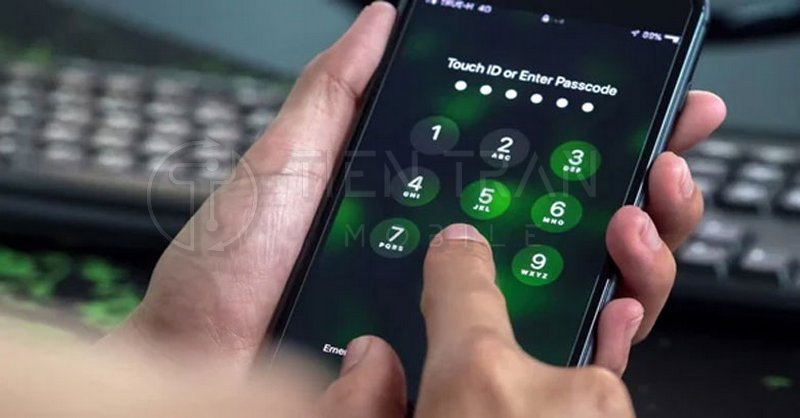
Hướng dẫn đổi mật khẩu iPhone theo từng dòng máy
Ở phần này, mình sẽ chia sẻ chi tiết cách đổi mật khẩu iPhone tùy vào mỗi “đời” máy. Dù bạn đang sở hữu iPhone 6, 7, 8 hay tận iPhone 15 mới nhất, vẫn có cách thực hiện phù hợp.
Cách đổi mật khẩu iPhone 6/6s/7/8
- Bước 1: Mở Cài đặt → Touch ID & Mật mã.
- Bước 2: Nhập mật khẩu cũ (nếu có).
- Bước 3: Chọn Thay đổi Mật mã.
- Bước 4: Nhập mật khẩu mới (có thể chọn loại 4 số, 6 số, hoặc mật mã chữ + số).
- Bước 5: Xác nhận lại mật khẩu mới.
- Lưu ý: Trên các dòng iPhone 6/6s/7/8, chủ yếu vẫn dùng Touch ID, chưa có Face ID. Hãy đảm bảo ngón tay sạch sẽ khi cài đặt lại Touch ID nhé!
Cách đổi mật khẩu iPhone X/XS/11/12/13
- Bước 1: Mở Cài đặt → Face ID & Mật mã.
- Bước 2: Nhập mật khẩu cũ.
- Bước 3: Chọn Thay đổi Mật mã.
- Bước 4: Tạo mật khẩu mới (có thể chọn mã 6 số mặc định, hoặc tự tùy chỉnh).
- Bước 5: Xác nhận lại.
- Lưu ý: Từ iPhone X trở đi, công nghệ nhận diện gương mặt lên ngôi. Dù Face ID rất tiện, nhưng bạn đừng quên thiết lập một mật khẩu mạnh song song nhé!
Cách đổi mật khẩu iPhone 14/15 mới nhất
- Bước 1: Mở Cài đặt → Face ID & Mật mã (với máy có Face ID).
- Bước 2: Xác thực bằng Face ID hoặc nhập mật khẩu cũ.
- Bước 3: Chọn Thay đổi Mật mã.
- Bước 4: Tạo mã PIN hoặc mật khẩu theo ý muốn (4 số, 6 số, chữ + số).
- Bước 5: Hoàn tất thiết lập.
- Nhận xét: iPhone 14/15 có thêm nhiều tính năng bảo mật nâng cao, nhưng cốt lõi vẫn là: mật khẩu phải đủ mạnh, đừng dùng “1111” hoặc “123456” kẻo rước họa vào thân.
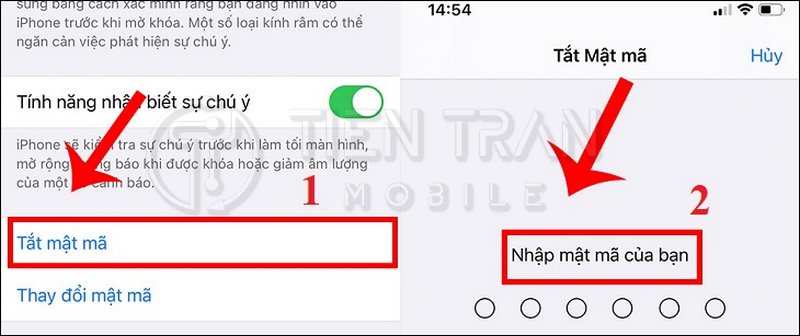
Hướng dẫn đổi mật khẩu iPhone theo tính năng bảo mật
Tùy vào việc máy bạn đang sử dụng công nghệ bảo mật nào, cách đổi mật khẩu iPhone có thể hơi khác một chút. Dưới đây là các trường hợp thường gặp.
Đổi mật khẩu iPhone có Face ID
- Mở Cài đặt → Face ID & Mật mã.
- Nhập mật khẩu hiện tại.
- Nhấn Thay đổi Mật mã.
- Nhập mật mã mới và xác nhận.
- Kiểm tra Face ID đã được thiết lập lại chưa. Nếu cần, bạn có thể xóa và thiết lập lại Face ID để tăng độ chính xác.
Đổi mật khẩu iPhone dùng Touch ID
- Mở Cài đặt → Touch ID & Mật mã.
- Nhập mật khẩu cũ.
- Chọn Thay đổi Mật mã.
- Nhập mật khẩu mới (4 số/6 số hoặc tùy chỉnh).
- Kiểm tra lại Touch ID, có thể quét lại vân tay nếu muốn.
Đổi mật khẩu iPhone không có Face ID hoặc Touch ID
- Dòng iPhone cũ: Một số dòng iPhone đời cũ (5, 5s) hoặc iPhone SE 1, iPad đời cũ… chỉ có tùy chọn mật mã 4 số. Bạn làm tương tự như trên, nhưng mục trong Cài đặt có thể khác tên một chút, thường là Passcode hoặc Passcode Lock.
- Cẩn thận khi thao tác: Một số dòng không hỗ trợ mở khóa bằng sinh trắc học, do đó bạn cần nhớ mật khẩu cẩn thận hơn.
Cách tắt mật khẩu trên iPhone khi không cần dùng
Nhiều khi bạn thấy phiền vì phải nhập mật khẩu hoài, hoặc tạm thời muốn cho ai đó mượn máy. Trong trường hợp này, bạn hoàn toàn có thể tắt mật khẩu. Tuy nhiên, hãy cân nhắc kỹ, vì việc “tắt” đồng nghĩa với an ninh giảm đáng kể.
Khi nào nên tắt mật khẩu
- Chỉ khi cực kỳ cần thiết: Ví dụ, bạn dùng iPhone làm thiết bị trình chiếu công cộng, hay tạm dùng làm máy giải trí ở nhà, không có thông tin cá nhân quan trọng.
- Khi iPhone không chứa dữ liệu quan trọng: Nếu bạn đã sao lưu tất cả vào iCloud hoặc đang reset máy cho mục đích bán lại.
Cách tắt mật khẩu đúng cách không gây lỗi
- Mở Cài đặt → Face ID & Mật mã hoặc Touch ID & Mật mã.
- Nhập mật khẩu hiện tại.
- Tìm tùy chọn Tắt Mật mã (Turn Passcode Off).
- Xác nhận bằng cách nhập lại mật mã cũ.
- Khởi động lại máy để hệ thống cập nhật.
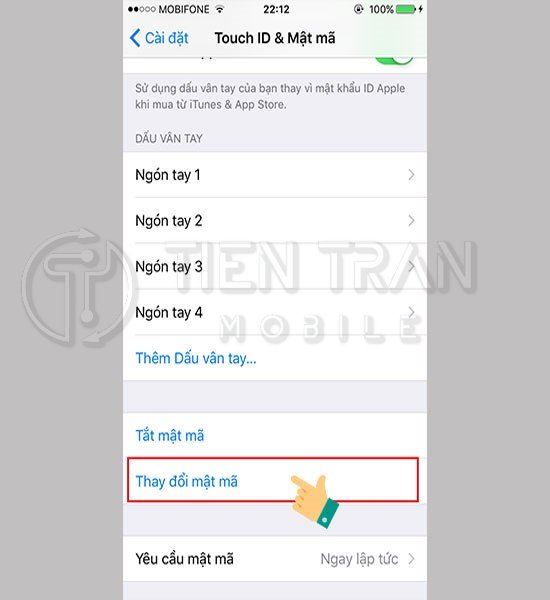
>> Xem thêm các dịch vụ tại đây
Thu mua đồ công nghệ cũ – định giá nhanh, nhận tiền ngay
Thu mua điện thoại cũ giá cao tại TP.HCM – uy tín & minh bạch
Cách đặt lại mật khẩu iPhone khi quên
“Quên mật khẩu” là nỗi ám ảnh của rất nhiều người. Không ít trường hợp, vì lâu không dùng, hoặc cài đặt quá nhiều mật khẩu cho nhiều tài khoản khác nhau, nên “não cá vàng” phát tác. Nếu bạn rơi vào tình huống này, đừng lo, vẫn có giải pháp!
Đặt lại mật khẩu qua iCloud
- Yêu cầu: Tính năng Tìm iPhone (Find My iPhone) phải được bật trước đó, và iPhone phải có kết nối mạng (Wi-Fi hoặc 4G).
- Bước 1: Truy cập icloud.com/find bằng máy tính hoặc thiết bị khác.
- Bước 2: Đăng nhập bằng Apple ID của bạn.
- Bước 3: Chọn thiết bị iPhone cần xóa.
- Bước 4: Nhấn Xóa iPhone (Erase iPhone).
- Bước 5: Sau khi xóa xong, iPhone sẽ trở về trạng thái cài đặt gốc. Bạn tiến hành thiết lập lại, tạo mật khẩu mới.
- Lưu ý: Toàn bộ dữ liệu sẽ bị xóa, trừ khi bạn đã sao lưu trước đó (qua iCloud hoặc iTunes).
Sử dụng chế độ khôi phục Recovery Mode
- Bước 1: Kết nối iPhone với máy tính có cài iTunes (hoặc Finder trên macOS Catalina trở lên).
- Bước 2: Đưa iPhone vào chế độ Recovery:
- iPhone 8 trở lên: Nhấn và thả nút Tăng âm lượng, sau đó nhấn và thả nút Giảm âm lượng, rồi giữ nút Nguồn cho đến khi thấy màn hình Recovery Mode.
- iPhone 7/7 Plus: Giữ đồng thời nút Nguồn và Giảm âm lượng cho đến khi màn hình Recovery Mode xuất hiện.
- iPhone 6s trở xuống: Giữ đồng thời nút Nguồn và nút Home.
- Bước 3: Chọn Restore hoặc Update khi có thông báo trên iTunes/Finder.
- Bước 4: Tiếp tục theo hướng dẫn để cài đặt lại iPhone và đặt mật khẩu mới.
Những điều cần lưu ý khi reset mật khẩu
- Sao lưu (Backup): Nếu có thể, hãy sao lưu dữ liệu trước khi thao tác (trừ khi máy bị khóa hoàn toàn không truy cập được).
- Thời gian: Việc khôi phục qua iTunes, Finder hay iCloud có thể mất 15-30 phút (hoặc hơn) tùy tốc độ mạng.
- Kiểm tra Apple ID: Sau khi reset, bạn vẫn sẽ cần Apple ID và mật khẩu để kích hoạt thiết bị (tránh bị khóa iCloud). Hãy đảm bảo bạn không quên tài khoản Apple ID nhé!
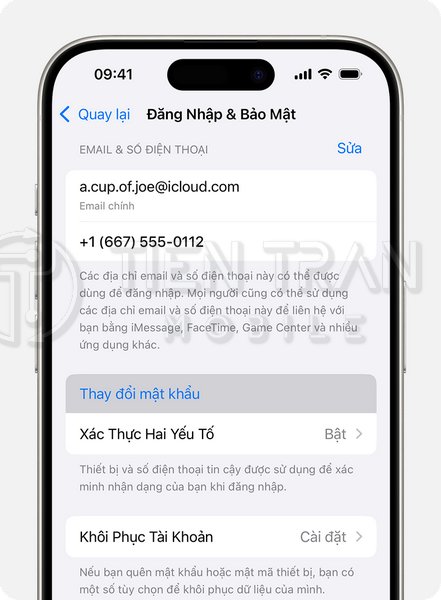
Thủ thuật nâng cao bảo mật mật khẩu iPhone
Muốn bảo mật tối ưu hơn? Thay vì chỉ đặt một chiếc mật khẩu “qua loa”, bạn có thể tận dụng những tính năng bảo mật nâng cao của iPhone.
Cách đặt mật khẩu 4 số thành 6 số hoặc chữ + số
- Mở Cài đặt → Face ID & Mật mã (hoặc Touch ID & Mật mã).
- Chọn “Tùy chọn Mật mã” (Passcode Options) khi đổi mật khẩu.
- Các lựa chọn:
- Mã số 4 ký tự (ít an toàn)
- Mã số 6 ký tự (mặc định, an toàn hơn)
- Mật mã tùy chỉnh (Chữ + số, an toàn nhất)
- Lời khuyên: Hãy mạnh dạn dùng mật mã chữ + số để có độ bảo mật cao hơn nhiều so với mã PIN 4 hoặc 6 số.
Thiết lập xóa dữ liệu sau 10 lần nhập sai
- Tính năng này ra sao? Sau 10 lần nhập sai liên tiếp, iPhone sẽ tự động xóa toàn bộ dữ liệu để “phòng thủ” trước kẻ gian cố gắng dò mật khẩu.
- Cách bật:
- Mở Cài đặt → Face ID & Mật mã hoặc Touch ID & Mật mã.
- Kéo xuống dưới, bật tùy chọn Xóa dữ liệu (Erase Data).
- Cảnh báo: Nếu bạn hay quên và gõ mật khẩu linh tinh, tính năng này có thể “phản” lại bạn. Do đó, hãy cân nhắc hoặc sao lưu thường xuyên.
Hẹn giờ khóa màn hình và mã hóa ứng dụng riêng
- Tùy chỉnh thời gian khóa màn hình: Vào Cài đặt → Màn hình & Độ sáng → Tự động khóa (Auto-Lock). Đặt thời gian ngắn (30 giây hoặc 1 phút) để giảm nguy cơ người khác lén truy cập khi bạn để máy “lơ lửng”.
- Mã hóa ứng dụng:
- iOS chưa hỗ trợ khóa ứng dụng riêng lẻ như Android, nhưng bạn có thể tận dụng Thời gian sử dụng (Screen Time) để đặt giới hạn, buộc phải nhập mật khẩu nếu quá thời gian quy định.
- Hoặc dùng app của bên thứ ba, nhưng độ tin cậy và tính tương thích cần kiểm chứng.
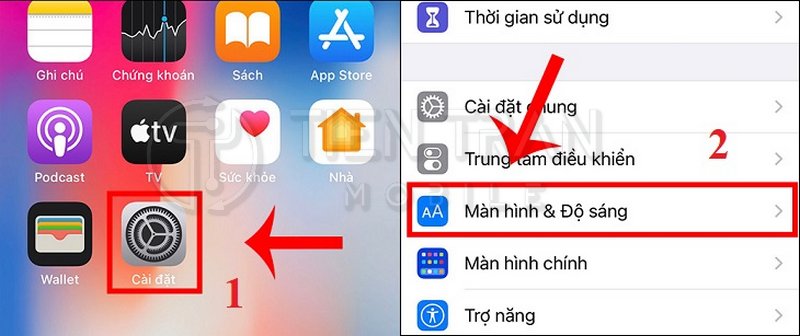
Mẹo đặt mật khẩu mạnh mà dễ nhớ cho iPhone
Một trong những vấn đề muôn thuở khi đổi mật khẩu iPhone: Làm thế nào để mật khẩu vừa mạnh nhưng lại dễ nhớ? Dưới đây là vài bí kíp xương máu.
1. Gợi ý mẫu mật khẩu thông minh
- Kết hợp chữ hoa, chữ thường, số và ký tự đặc biệt: Ví dụ: H0ngTra@5a (Hồng Trà Sữa, biến tấu 1 chút).
- Chọn cụm từ có ý nghĩa riêng: Thay vì “Iloveyou”, hãy dùng “T0iY3uAiD0 ~ ?” (biến tấu thêm số).
- Dùng câu thần chú: “TrờiHômNayNóng0?” – viết liền, thêm số, có dấu hỏi… Tưởng dài nhưng dễ nhớ hơn vì nó gắn với thực tế.
2. Cách tránh dùng mật khẩu dễ đoán
- Tránh ngày sinh, số điện thoại: Đây là những thông tin quá “quen thuộc” và kẻ xấu dễ dò ra.
- Đừng lặp ký tự: Kiểu “1111”, “aaaa” hay “abcabc” rất dễ bị dò.
- Không dùng “123456”: Theo thống kê nhiều năm liền, đây luôn là top mật khẩu được dùng nhiều nhất và cũng bị hack nhiều nhất.
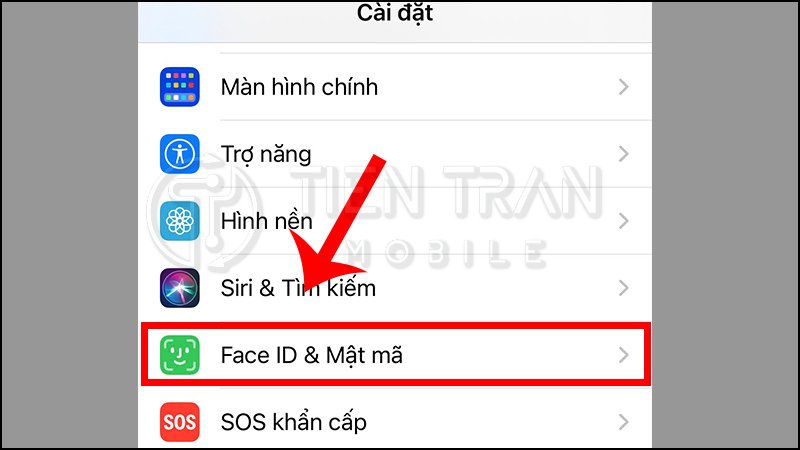
Giải đáp một số câu hỏi thường gặp
Dưới đây là mục Q&A mini về những thắc mắc phổ biến khi nhắc đến chuyện đổi mật khẩu iPhone. Hy vọng bạn sẽ tìm thấy câu trả lời cho những trăn trở của mình.
Quên mật khẩu nhưng không bật iCloud thì sao?
- Trường hợp này: Bạn không thể xóa máy từ xa qua iCloud. Phương án còn lại là dùng chế độ Recovery Mode qua iTunes hoặc Finder để khôi phục thiết bị.
- Lưu ý: Dữ liệu sẽ bị xóa sạch nếu bạn không có sao lưu cục bộ.
Có nên đổi mật khẩu thường xuyên không?
- Nên: Để giữ thiết bị an toàn, các chuyên gia bảo mật khuyên đổi mật khẩu định kỳ 3-6 tháng một lần.
- Lưu ý: Đổi quá thường xuyên (mỗi tuần) đôi khi lại gây phiền phức, dễ dẫn đến quên mật khẩu. Hãy cân nhắc tần suất hợp lý.

Bảng so sánh nhanh các công nghệ bảo mật iPhone
Để tăng thêm phần “visual”, mình xin đưa ra một bảng so sánh nho nhỏ về các công nghệ bảo mật mà Apple đã và đang áp dụng trên iPhone. Bảng này sẽ giúp bạn thấy rõ ưu, nhược điểm của từng công nghệ, từ đó chọn cách thiết lập mật khẩu và phương thức bảo mật phù hợp.
| Công nghệ | Phương thức | Tốc độ mở khóa | Độ an toàn | Độ tiện lợi | Khả năng tương thích |
| Mã PIN 4 số | Nhập 4 số | Trung bình | Thấp hơn so với 6 số | Dễ nhập, dễ bị đoán | Các dòng iPhone cũ (5/5s/6…) |
| Mã PIN 6 số | Nhập 6 số | Trung bình | Cao hơn 4 số | Dễ nhớ, tương đối an toàn | Tất cả các dòng iPhone hỗ trợ |
| Mật mã chữ + số | Kết hợp chữ thường, chữ hoa, ký tự… | Tùy thuộc người dùng | Rất cao nếu đặt hợp lý | Khó đoán, nhưng cần nhớ cẩn thận | Hầu hết iPhone cập nhật iOS mới (iOS 9 trở lên) |
| Touch ID | Cảm biến vân tay | Nhanh, vài mili-giây | Khá cao, tùy mức độ vân tay | Rất tiện, chỉ cần chạm | iPhone 5s → iPhone 8/SE (2020) |
| Face ID | Nhận diện gương mặt 3D | Nhanh, trung bình 1s | Cao, khó giả mạo | Rất tiện, hỗ trợ cả khi đeo khẩu trang (các iOS mới) | iPhone X trở đi (trừ iPhone SE 2020/2022) |
| Xóa dữ liệu sau 10 sai | Tính năng nâng cao | — | Rất cao (dữ liệu bị xóa) | Cảnh báo cao, cần cẩn thận | Tất cả các dòng iPhone chạy iOS hỗ trợ tính năng này |
Nhìn vào bảng này, chúng ta thấy iPhone hỗ trợ rất nhiều phương thức bảo mật. Dù bạn dùng Touch ID hay Face ID, hãy kết hợp với một mật khẩu đủ mạnh (tốt nhất là mã PIN 6 số trở lên). Nếu có nhu cầu bảo mật cao, bạn có thể bật luôn chế độ xóa dữ liệu sau 10 lần nhập sai.
>> Xem thêm các dịch vụ tại đây
Cách chụp màn hình máy tính Win 11 – hướng dẫn chi tiết
Cách chiếu màn hình điện thoại lên tường – biến không gian sống
Kết luận
Chúng ta vừa đi một vòng “full tour” về cách đổi mật khẩu iPhone – từ lý do tại sao cần đổi, các lưu ý trước khi đổi, cách đổi theo dòng máy, cho đến những thủ thuật nâng cao và mẹo đặt mật khẩu “chất chơi” mà vẫn dễ nhớ. Dù bạn đang sở hữu chiếc iPhone 6 từ thời “cổ điển” hay iPhone 15 mới nhất, câu chuyện bảo mật luôn là yếu tố hàng đầu.
Quên mật khẩu ư? Đừng hoảng. Hãy bình tĩnh áp dụng các cách khôi phục như qua iCloud hoặc chế độ Recovery Mode. Muốn tắt mật khẩu? Được thôi, nhưng chỉ nên trong trường hợp thật cần thiết và iPhone không chứa thông tin nhạy cảm. Bạn muốn đặt mật khẩu mạnh hơn? Quá dễ, hãy mạnh dạn chuyển sang dạng mã PIN 6 số, thậm chí là chữ + số + ký tự đặc biệt.
Quan trọng hơn hết, Tiến Trần Mobile xin khuyến nghị khách hàng của mình (và toàn thể “thế giới iFan”) nên kiểm tra và thay đổi mật khẩu định kỳ 3–6 tháng/lần để đảm bảo an toàn tối đa. Nếu có bất kỳ vấn đề hay thắc mắc nào, cứ liên hệ với chúng mình qua hotline 0943354321 hoặc ghé trực tiếp địa chỉ 284 Cao Đạt, phường 1, Quận 5 để được hỗ trợ nhé!
“Bảo mật không phải là một lựa chọn, mà là trách nhiệm.”
Hãy hành động ngay hôm nay, đổi mật khẩu iPhone để bảo vệ chính bạn và gia đình trước các rủi ro công nghệ!
Vậy là chúng ta đã “về đích” với một bài viết siêu chi tiết, giúp bạn nắm trọn bí kíp đổi mật khẩu iPhone. Hy vọng sau khi đọc, bạn đã có thể tự tin thao tác trên chiếc smartphone của mình, cũng như áp dụng những tips bảo mật để nâng tầm an toàn kỹ thuật số. Đừng quên chia sẻ bài viết này cho bạn bè nếu thấy hay và hữu ích nhé!
Chúc mọi người thành công và luôn bình an trong thế giới số!











